PPT长图如何制作?PPT保存为长图图片的方法
更新日期:2023-09-24 09:39:37
来源:系统之家
手机扫码继续观看

PPT长图如何制作?有用户为了可以方便的查阅PPT幻灯片,就想将PPT的多个页面合成一张长图,那么应该如何操作呢?下面小编为大家介绍三种操作方法,我们一起来看看吧。
方法一:
1、直接借助ppt插件来完成,比如可以使用islide插件,不过是需要安装之后才可以。
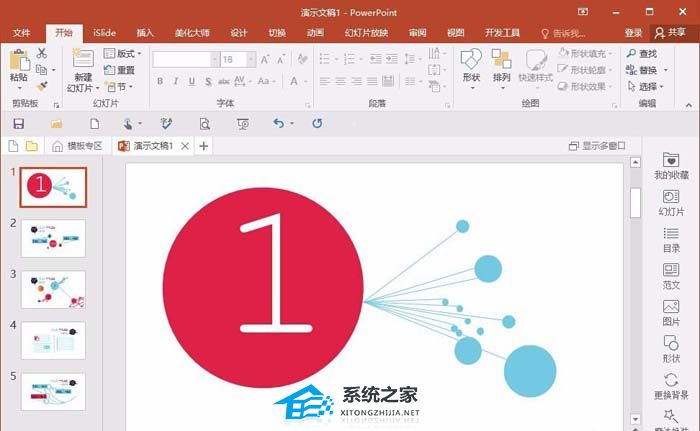
2、有了这个插件之后,选择ppt拼图,设置好相应的参数之后,选择导出即可,比如这里,就设置为5张竖排成一队列,其他的参数不设置。
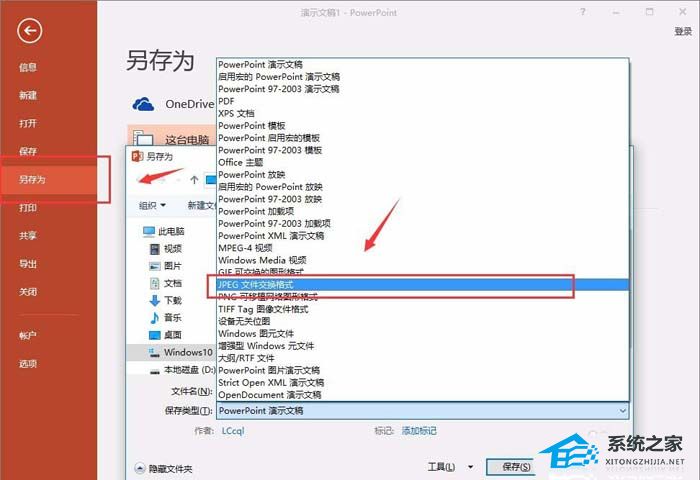
方法二:
1、这一个也是插件来着,也是需要下载安装的,相比较islide,这一个功能更加多一些,并且还有其他好玩的功能可以去发现,看个人喜好了。
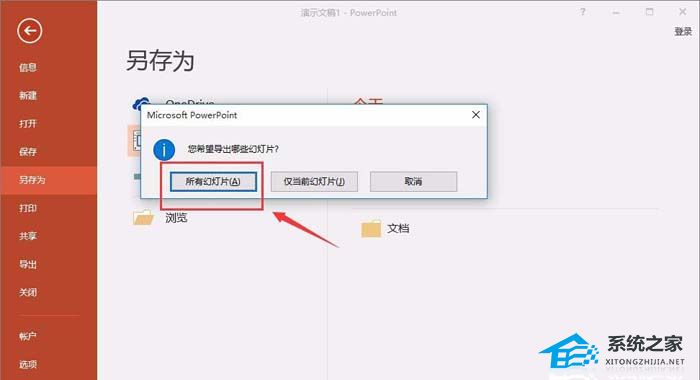
2、还是一样下载安装之后,选择导出,多页拼图,可以选择是竖排一列还是竖排两列,并且可以选择是全部幻灯片还是选择的幻灯片,所以这个功能相对强大一些。
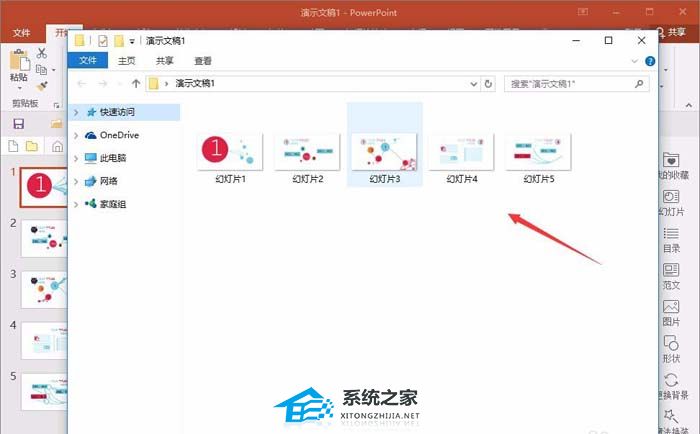
方法三:
1、比如先随便找个ppt幻灯片,这里我们需要把这5个,做成一个长图片,先用比较常规的方法,以2016版本举例,操作方法如下:
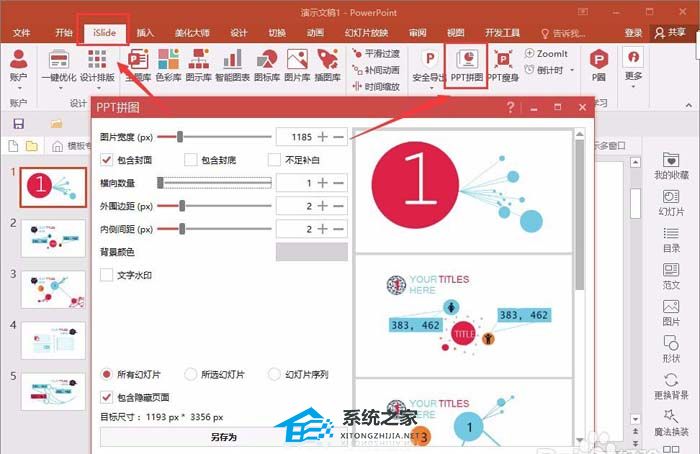
2、选择另存为jpeg格式,如果是想要所有幻灯片,就选择全部,也可以部分选择,导出之后,就成了每一张图片,然后用图片处理工具,Photoshop等等来处理成长图片。
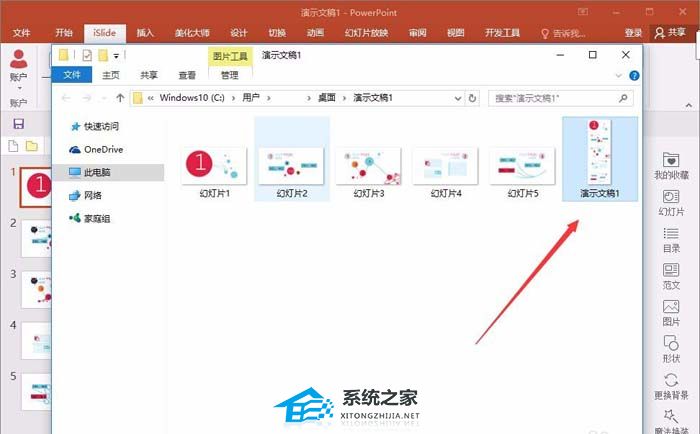
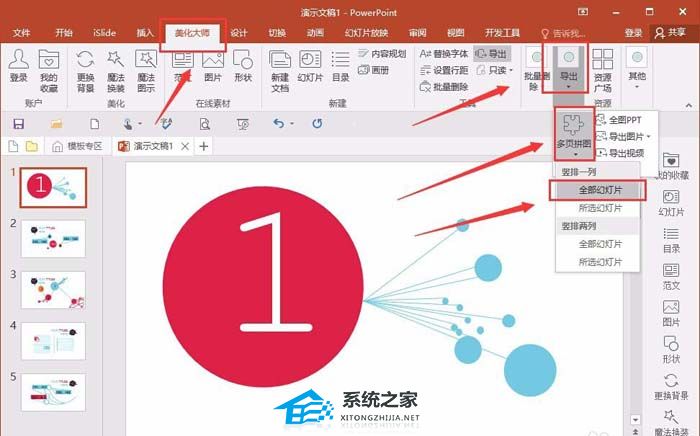
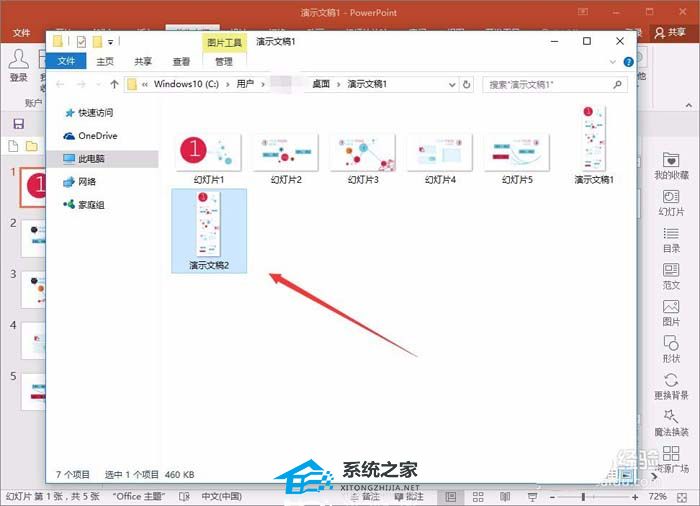
该文章是否有帮助到您?
常见问题
- monterey12.1正式版无法检测更新详情0次
- zui13更新计划详细介绍0次
- 优麒麟u盘安装详细教程0次
- 优麒麟和银河麒麟区别详细介绍0次
- monterey屏幕镜像使用教程0次
- monterey关闭sip教程0次
- 优麒麟操作系统详细评测0次
- monterey支持多设备互动吗详情0次
- 优麒麟中文设置教程0次
- monterey和bigsur区别详细介绍0次
系统下载排行
周
月
其他人正在下载
更多
安卓下载
更多
手机上观看
![]() 扫码手机上观看
扫码手机上观看
下一个:
U盘重装视频












